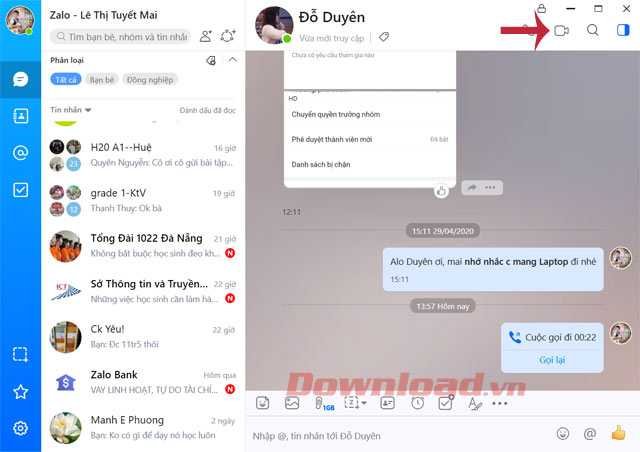Bạn đang xem bài viếtCách chia sẻ màn hình máy tính qua Zalo tại website Truongptdtntthptdienbiendong.edu.vn có thể kéo xuống dưới để đọc từng phần hoặc nhấn nhanh vào phần mục lục để truy cập thông tin bạn cần nhanh chóng nhất nhé.
Giờ đây người dùng Zalo có thể chia sẻ màn hình desktop một cách dễ dàng. Tính năng này mới ra mắt nhưng nhanh chóng nhận được sự quan tâm của đông đảo người dùng, đặc biệt là dân văn phòng.
Zalo
Tính năng chia sẻ màn hình máy tính giúp người dùng khác nhìn thấy các thao tác bạn đang thực hiện trên máy tính, rất phù hợp khi cần thuyết trình dự án, trình bày ý tưởng… với khách hàng, đối tác từ xa.
Video hướng dẫn chia sẻ màn hình desktop qua Zalo
Cách bật chia sẻ màn hình desktop qua Zalo
Bước 1: Truy cập vào cuộc trò chuyện bất kỳ trên Zalo máy tính, rồi nhấn biểu tượng máy quay để gọi Video Call.

Bước 2: Cửa sổ gọi Video Call xuất hiện, nhấn vào nút Chia sẻ màn hình có biểu tượng máy tính ở góc dưới bên phải.

Bước 4: Zalo sẽ thông báo tắt camera của bạn để chuyển qua chia sẻ màn hình, nhấn Bắt đầu chia sẻ để đồng ý.

Bước 3: Ngay sau đó, Zalo sẽ chuyển sang chia sẻ màn hình làm việc hiện tại trên máy tính của bạn. Lúc này, nhấn vào nút thu nhỏ cửa sổ trò chuyện Zalo, rồi mở trình duyệt web, PowerPoint… để thuyết trình, hướng dẫn cho bạn chat.

Tính năng chia sẻ màn hình máy tính này khá rõ nét, nhưng chỉ cho phép người dùng khác quan sát, chứ không thể tương tác. Nếu đang dùng Viber bạn cũng có thể chia sẻ màn hình máy tính một cách dễ dàng.
Chúc các bạn thực hiện thành công!
Cảm ơn bạn đã theo dõi bài viết Cách chia sẻ màn hình máy tính qua Zalo tại website Truongptdtntthptdienbiendong.edu.vn nếu thấy bài viết này hữu ích đừng quên để lại bình luận và đánh giá giới thiệu website với mọi người nhé. Xin Chân thành cảm ơn.